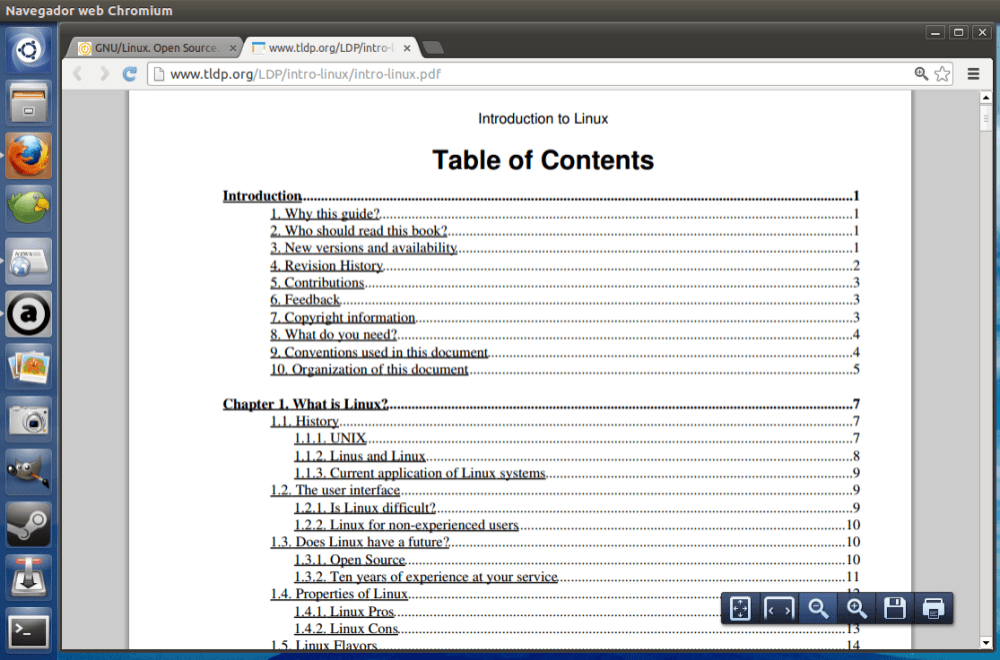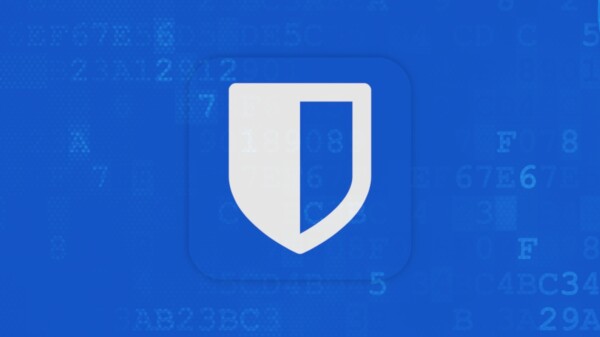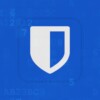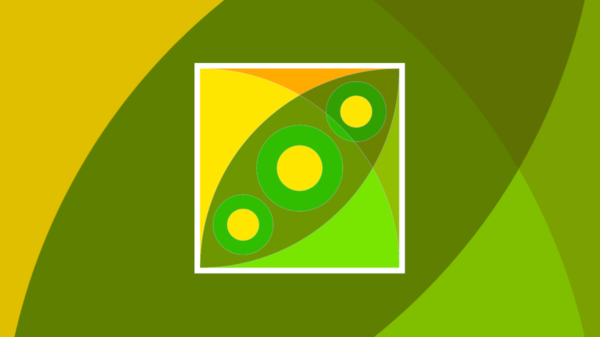Aunque Chrome y Chromium son navegadores hermanos, se diferencian en diversos apartados en los que no vamos a entrar esta vez, pues lo único que nos interesa hoy es llevar una característica propia del primero al segundo. Hablamos del visor de documentos PDF que integra Chrome, del cual carece Chromium.
Este interesante truco me lo encontré ayer en La mirada del replicante y no dudé un segundo en reservarlo para el PING de este sábado. Pero me lo he pensado mejor, y es que me parece tan bueno que creo que se merece su propio espacio (¡aunque algunos ya lo conocieseis!).
Hay que advertir que si Chromuium no hace uso del visor PDF de Chrome es porque es software privativo, pero si esto no te importa tanto como ganar esa funcionalidad, es realmente sencillo conseguirlo. Tan solo necesitas tener instalados ambos navegadores (tranquilo, no tienes por qué ejecutar Chrome, el cual puedes desinstalar una vez terminada la operación) y copiar el archivo libpdf.so, localizado en opt/google/chrome/, en el directorio que corresponda.
Aquí viene el único punto gris de la operación, ya que el directorio de Chromium varía según la distribución y versión de distribución -32 o 64 bits. Pero no temas, porque es muy fácil localizar el lugar adecuado. En el artículo original el procedimiento se lleva a cabo en openSUSE 64-bit, por lo que yo me he pasado a Ubuntu 64-bit para dar otro ejemplo. A continuación pongo los comandos pertinentes (se puede evitar la línea de comandos, pero teniendo la ruta correcta no vale la pena la pérdida de tiempo).
Para Debian (ver primer comentario para Debian), Ubuntu y derivadas, sin importar arquitectura:
37b4cb10230d914b7f6f494ea8884894006
En openSUSE 32-bit sería:
37b4cb10230d914b7f6f494ea8884894007
En openSUSE 64-bit:
37b4cb10230d914b7f6f494ea8884894008
Observando las diferencias en las rutas no tardarás nada en encontrar la que corresponda a tu sistema. Y ya está, ya tienes visor de documentos PDF en Chromium.